
MANUALE D'USO
Revisione 1.7

RS420NFC
Lettore di stick portatile con funzionalità NFC
Descrizione
Il lettore RS420NFC è uno scanner portatile robusto e un telemetro per l'identificazione elettronica (EID) dell'orecchio tags specificamente progettato per applicazioni zootecniche con SCR cSense™ o eSense™ Flex Tags (vedere il capitolo “Che cos’è un cSense™ o eSense™ Flex Tag?”).
Il lettore è pienamente conforme agli standard ISO ISO11784 / ISO11785 per le tecnologie FDX-B e HDX e ISO 15693 per SCR cSense™ o eSense™ Flex Tags.
Oltre al suo tag capacità di lettura, il lettore può memorizzare l'orecchio tag numeri in diverse sessioni di lavoro, ciascun orecchio tag essere associato a un'ora/data stamp e un numero SCR, nella sua memoria interna e trasmetterli ad un personal computer tramite un'interfaccia USB, un'interfaccia RS-232 o un'interfaccia Bluetooth.
Il dispositivo è dotato di un ampio display che consente di farlo view il "Menu principale" e configurare il lettore secondo le vostre specifiche.
Elenco degli imballaggi

| Articolo | caratteristiche | Descrizione |
| 1 | Cartone | Utilizzato per trasportare il lettore |
| 2 | Lettore | – |
| 3 | Cavo IEC | Cavo di alimentazione per alimentare l'adattatore esterno |
| 4 | CD-ROM | Supporto per manuale utente e schede tecniche del lettore |
| 5 | Cavo dati-alimentazione | Trasmette alimentazione esterna al lettore e dati seriali da e verso il lettore. |
| 6 | Alimentazione adattatore esterno | Alimenta il lettore e carica la batteria (riferimento: FJ-SW20181201500 o GS25A12 o SF24E-120150I, Ingresso: 100-240 V 50/60 Hz, 1.5 A. Uscita: 12 V CC, 1.5 A, LPS, 45°C) |
| 7 | Unità flash USB | Consente all'utente di collegare una chiavetta USB per caricare o scaricare dati sul o dal lettore. |
| 8 | Manuale d'uso | – |
| 9 | Orecchio Tags1 | 2 orecchio tags per dimostrare e testare le capacità di lettura FDX e HDX. |
| 10 e 13 | Batteria ricaricabile agli ioni di litio | Fornisce il lettore. |
| 11 e 12 | Non più disponibile | |
| 14 | Custodia in plastica (opzionale) | Utilizzare per trasportare il lettore in una custodia robusta. |
Figura 1 – Funzionalità del lettore e interfaccia utente.
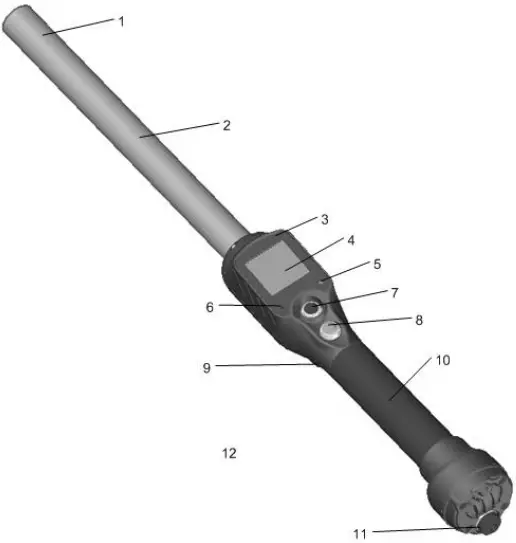
Tabella 1 – Caratteristiche del lettore e descrizione dell'uso
| Articolo | Caratteristica | Descrizione dell'uso |
| 1 | Antenna | Emette il segnale di attivazione e riceve RFID tag segnale (LF e HF). |
| 2 | Custodia per tubo in fibra di vetro | Custodia robusta e impermeabile. |
| 3 | Cicalino acustico | Prima emette un segnale acustico tag lettura e 2 segnali acustici brevi per la ripetizione. |
| 4 | Ampia lettura grafica con retroilluminazione | Visualizza informazioni sullo stato corrente del lettore. |
| 5 | Indicatore verde | Si illumina ogni volta che a tag i dati sono stati memorizzati. |
| 6 | Indicatore rosso | Si illumina ogni volta che l'antenna emette un segnale di attivazione. |
| 7 | pulsante MENU nero | Naviga nel menu del lettore per gestirlo o configurarlo. |
| 8 | pulsante verde LEGGI | Applica alimentazione e provoca l'emissione del segnale di attivazione per la lettura tags |
| 9 | Vibratore | Vibra una volta per primo tag lettura e brevi vibrazioni per la ripetizione. |
| 10 | Impugnatura della maniglia | Superficie di presa in gomma antiscivolo |
| 11 | Connettore del cavo | Interfaccia elettrica per il collegamento del cavo dati/alimentazione o dell'adattatore per chiavetta USB. |
| 12 | Bluetooth® (interno) | Interfaccia wireless per comunicare dati da e verso il lettore (non raffigurata) |
Operazione
Iniziare
È necessario prima caricare completamente il Battery Pack come descritto di seguito e munirsi di qualche auricolare di identificazione elettronica tags o impianti disponibili per il test. È molto importante eseguire i tre passaggi descritti in questa sezione prima di utilizzare il lettore (vedere la sezione "Istruzioni per la gestione della batteria" Istruzioni per la gestione della batteria per ulteriori informazioni)
Passaggio 1: installazione della batteria nel dispositivo.
Inserire nel lettore la batteria fornita con il prodotto.
Il pacchetto è predisposto per una corretta installazione.

La chiave stazionaria dovrebbe essere rivolta verso il display. Il pacco batteria “scatterà” in posizione quando sarà inserito correttamente. NON FORZARE la batteria nel lettore. Se la batteria non si inserisce agevolmente, verificare che sia orientata correttamente.

Passaggio 2: caricare la batteria.
Svitare il cappuccio protettivo che protegge dalla contaminazione di materiali estranei.
Inserire il cavo dati-alimentazione fornito con il prodotto agganciando il connettore e ruotando l'anello di bloccaggio.
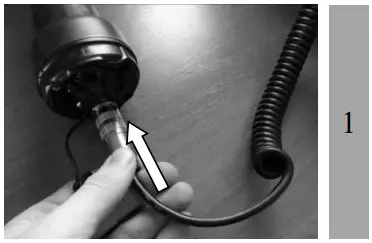
Collegare il cavo di alimentazione alla presa situata all'estremità del cavo dati-alimentazione (vedere Nota 1)
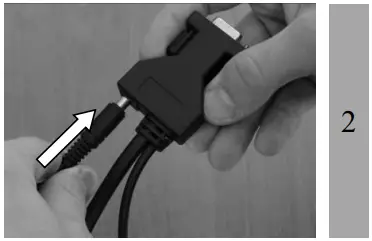
Collegare l'adattatore a una presa di corrente. L'icona della batteria indica che la batteria è in carica con le barre lampeggianti all'interno dell'icona. Fornisce anche il livello di carica della batteria.
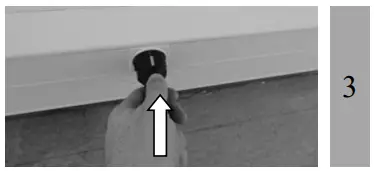
L'icona della batteria rimarrà fissa al termine della ricarica. La ricarica richiede circa 3 ore.
Rimuovere il cavo di alimentazione.
Scollegare l'adattatore dalla presa di corrente e rimuovere il cavo dati-alimentazione inserito nel lettore.

![]() Nota 1 – Assicurarsi di utilizzare l'adattatore corretto (elemento 6) fornito con il lettore.
Nota 1 – Assicurarsi di utilizzare l'adattatore corretto (elemento 6) fornito con il lettore.
Istruzioni di accensione/spegnimento
Premere il pulsante verde sulla maniglia del lettore per accendere il lettore. Sul display apparirà la schermata principale:

| Articolo | Caratteristica | Descrizione dell'uso |
| 1 | Livello della batteria | Il livello della batteria mostra il livello di carica completa e il livello di carica durante la modalità di ricarica. (vedi sezione “Gestione energetica”) |
| 2 | Connessione Bluetooth | Indica lo stato della connessione Bluetooth® (vedere le sezioni “Gestione Bluetooth®” e “Utilizzo dell'interfaccia Bluetooth®” per maggiori dettagli). |
| 3 | Numero attuale di codici ID | Numero di codici ID letti e salvati nella sessione corrente. |
| 4 | Orologio | Orario dell'orologio in modalità 24 ore. |
| 5 | Connessione USB | Indica quando il lettore è collegato a un computer tramite porta USB. (Vedere la sezione “Utilizzo dell'interfaccia USB” per maggiori dettagli) |
| 6 | Nome del lettore | Visualizza il nome del lettore. Appare solo all'accensione e fino a quando a tag viene letto. |
| 7 | Numero di codici ID | Numero totale di codici ID letti e salvati in tutte le sessioni registrate. |
![]() Nota 2 – Una volta attivato, il lettore resterà acceso per impostazione predefinita per 5 minuti, se alimentato solo dalla sua batteria.
Nota 2 – Una volta attivato, il lettore resterà acceso per impostazione predefinita per 5 minuti, se alimentato solo dalla sua batteria.
![]() Nota 3 – Premere ENTRAMBI i pulsanti per 3 secondi per spegnere il lettore.
Nota 3 – Premere ENTRAMBI i pulsanti per 3 secondi per spegnere il lettore.
Lettura di un orecchio EID Tag
Scansione di animali
Posizionare il dispositivo vicino all'identificazione dell'animale tag da leggere, quindi premere il pulsante verde per attivare la modalità di lettura. La retroilluminazione dello schermo si accende e la luce rossa lampeggia.
Durante la modalità di lettura, spostare il lettore lungo l'animale per scansionare l'orecchio tag ID. La modalità di lettura rimane attivata per una durata programmata. Se si tiene premuto il pulsante verde, la modalità di lettura rimane attivata. Se il dispositivo è programmato in modalità di lettura continua, la modalità di lettura rimane attivata indefinitamente finché non si preme il pulsante verde una seconda volta.
L'immagine seguente mostra il risultato di una sessione di lettura riuscita:

| Articolo | Caratteristica | Descrizione dell'uso |
| 1 | Tag tipo | Lo standard ISO 11784/5 ha approvato 2 tecnologie per l'identificazione degli animali: FDX-B e HDX. Quando il lettore visualizza la parola “IND” come tag tipo, significa che è tag non è codificato per gli animali. |
| 2 | Codice Paese/Codice produttore | Il codice paese è conforme alle norme ISO 3166 e ISO 11784/5 (formato numerico). Il codice del produttore è secondo l'assegnazione ICAR. |
| 3 | Prime cifre del codice ID | Prime cifre del codice identificativo secondo la norma ISO 11784/5. |
| 4 | Ultime cifre del codice ID | Ultime cifre del codice identificativo secondo la norma ISO 11784/5. L'utente può selezionare il numero delle ultime cifre in grassetto (tra 0 e 12 cifre). |
Quando un nuovo orecchio tag viene letta con successo la luce verde lampeggia, il lettore memorizza nella sua memoria interna 2 il codice ID e la data e l'ora correnti.
Viene aumentato il numero di codici ID letti nella sessione corrente.
Il cicalino e il vibratore suoneranno e/o vibreranno ad ogni scansione.
![]() Nota 4
Nota 4
- Due brevi segnali acustici e una breve vibrazione indicano che il lettore ha già letto il tag nella sessione corrente.
- Un segnale acustico/vibrazione di media durata significa che il lettore ha letto qualcosa di nuovo tag che NON è stato letto in precedenza durante la sessione corrente
- Un segnale acustico/vibrazione lungo significa che è presente un avviso relativo al tag che è stato letto (vedi sezione “Sessioni di confronto” per maggiori informazioni).
![]() Nota 5 –La data e l'ora stampe le funzionalità suono/vibrazione sono opzioni che possono essere attivate o disattivate in base alle applicazioni specifiche.
Nota 5 –La data e l'ora stampe le funzionalità suono/vibrazione sono opzioni che possono essere attivate o disattivate in base alle applicazioni specifiche.
![]() Nota 6 – Il lettore può eseguire la scansione quando è collegato il cavo di alimentazione3.
Nota 6 – Il lettore può eseguire la scansione quando è collegato il cavo di alimentazione3.
Ogni volta a tag viene scansionato, il codice identificativo viene trasmesso automaticamente tramite il cavo USB, il cavo RS-232 o Bluetooth®.
Leggi le prestazioni della gamma
La Figura 2 illustra la zona di lettura del lettore, all'interno della quale tags può essere rilevato e letto con successo. La distanza di lettura ottimale dipende dall'orientamento del tag. Tags e l'impianto viene letto meglio se posizionato come mostrato di seguito.
Figura 2 – Distanza di lettura ottimale Tag Orientamento

| Articolo | Leggenda | Commenti |
| 1 | Zona lettura | Area in cui l'orecchio tags e gli impianti possono essere letti. |
| 2 | Orecchio RFID tag | – |
| 3 | Impianto RFID | – |
| 4 | Miglior orientamento | Miglior orientamento dell'orecchio tags per quanto riguarda l'antenna del lettore |
| 5 | Antenna | – |
| 6 | Lettore | – |
Le distanze di lettura tipiche variano durante la lettura di diversi tipi di tags. Nell'ottimale tag orientamento all'estremità del lettore (come mostrato nella Figura 2), il lettore leggerà fino a 42 cm a seconda tag tipologia e orientamento.
Suggerimenti per una lettura efficace
Tag l’efficienza del lettore è spesso legata alla distanza di lettura. Le prestazioni della distanza di lettura del dispositivo potrebbero essere influenzate dai seguenti fattori:
- Tag orientamento: vedere la Figura 2.
- Tag qualità: è normale trovarne così tanti comuni tags di produttori diversi hanno livelli di prestazioni del range di lettura diversi.
- Movimento dell'animale: se l'animale si muove troppo velocemente, il tag potrebbe non rimanere nella zona di lettura abbastanza a lungo da consentire l'ottenimento delle informazioni sul codice ID.
- Tag tipo: HDX e FDX-B tags generalmente hanno distanze di lettura simili, ma fattori ambientali come le interferenze RF possono influire sul complesso tag spettacoli.
- Oggetti metallici vicini: oggetti metallici situati vicino a tag oppure il lettore potrebbe attenuare e distorcere i campi magnetici generati nei sistemi RFID, riducendo quindi la distanza di lettura. Un example, un orecchio tag contro uno scivolo di compressione riduce significativamente la distanza di lettura.
- Interferenza del rumore elettrico: il principio di funzionamento dell'RFID tags e lettori si basa su segnali elettromagnetici. Altri fenomeni elettromagnetici, come rumore elettrico irradiato da altri RFID tag lettori o schermi di computer potrebbero interferire con la trasmissione e la ricezione del segnale RFID, riducendo quindi la distanza di lettura.
- Tag/interferenza lettore: Diversi tags nel raggio di ricezione del lettore, o altri lettori che emettono energia di eccitazione nelle vicinanze, potrebbero influenzare negativamente le prestazioni del lettore o addirittura impedirne il funzionamento.
- Pacco batteria scarico: man mano che il pacco batteria si scarica, la potenza disponibile per attivare il campo si indebolisce, riducendo di conseguenza il campo della portata di lettura.
Funzionalità di lettura avanzate
Sessioni di confronto
Il lettore può essere configurato per funzionare con una sessione di confronto. Lavorare con sessioni di confronto permette di:
- Visualizza/memorizza dati aggiuntivi per un determinato orecchio tag (ID visivo, informazioni mediche…).
I dati aggiuntivi vengono memorizzati nella sessione di lavoro corrente e possono essere recuperati durante il download della sessione. - Genera avvisi su animale trovato/non trovato (vedi
- Menù 10)
| Visualizza/memorizza dati aggiuntivi: | Avviso su animale trovato: |
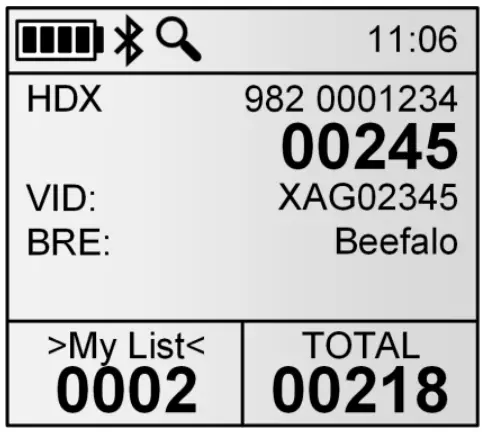 |
 |
![]() Nota 7 –
Nota 7 – ![]() L'icona informa che è attualmente attiva una sessione di confronto. La sessione di confronto viene visualizzata tra i simboli “> <” (es: “>La Mia Lista<”).
L'icona informa che è attualmente attiva una sessione di confronto. La sessione di confronto viene visualizzata tra i simboli “> <” (es: “>La Mia Lista<”).
![]() Nota 8 –
Nota 8 – ![]() l'icona informa che gli avvisi sono attualmente abilitati.
l'icona informa che gli avvisi sono attualmente abilitati.
![]() Nota 9 – Le sessioni di confronto possono essere caricate nel lettore utilizzando l'EID Tag Software per PC Manager o qualsiasi software di terze parti che implementa questa funzionalità. Puoi modificare la sessione di confronto utilizzando il menu del lettore (vedi Menu 9)
Nota 9 – Le sessioni di confronto possono essere caricate nel lettore utilizzando l'EID Tag Software per PC Manager o qualsiasi software di terze parti che implementa questa funzionalità. Puoi modificare la sessione di confronto utilizzando il menu del lettore (vedi Menu 9)
![]() Nota 10 – Quando si verifica un avviso, il lettore genererà un lungo segnale acustico e una vibrazione.
Nota 10 – Quando si verifica un avviso, il lettore genererà un lungo segnale acustico e una vibrazione.
Inserimento dati
È possibile abilitare la funzione di immissione dati per associare una o più informazioni a un ID animale.
Quando un animale viene scansionato e la funzione di immissione dati è abilitata, viene visualizzata una finestra per selezionare uno dei dati nell'elenco di immissione dati selezionato (vedere di seguito). È possibile utilizzare fino a 3 elenchi contemporaneamente per l'immissione dei dati. Vedere il Menu 11 per selezionare gli elenchi desiderati o abilitare/disabilitare la funzione di immissione dati.
Nota 11 – ![]() L'icona informa che la funzione di immissione dati è attualmente abilitata
L'icona informa che la funzione di immissione dati è attualmente abilitata
Nota 12 – Gli elenchi di immissione dati possono essere caricati nel lettore utilizzando l'EID Tag Software per PC Manager o qualsiasi software di terze parti che implementa questa funzionalità.

![]() Nota 13 – È possibile utilizzare fino a quattro campi dati per un dato tag. Se viene utilizzata una sessione di confronto e contiene tre campi dati, è possibile utilizzare solo un elenco di immissione dati.
Nota 13 – È possibile utilizzare fino a quattro campi dati per un dato tag. Se viene utilizzata una sessione di confronto e contiene tre campi dati, è possibile utilizzare solo un elenco di immissione dati.
![]() Nota 14 – È sempre disponibile un elenco denominato “Default” contenente i numeri (1, 2…).
Nota 14 – È sempre disponibile un elenco denominato “Default” contenente i numeri (1, 2…).
![]() Nota 15 – Quando un tag viene letto due o più volte, il lettore preselezionerà i dati precedentemente validati. Se l'inserimento dei dati è diverso, un duplicato tag viene memorizzato nella sessione con i nuovi dati.
Nota 15 – Quando un tag viene letto due o più volte, il lettore preselezionerà i dati precedentemente validati. Se l'inserimento dei dati è diverso, un duplicato tag viene memorizzato nella sessione con i nuovi dati.
Lettura di un cSense™ o eSense™ Flex Tags
Cos'è un cSense™ o eSense™ Flex Tag?
 L'SCR cSense™ o eSense™ Flex Tag sono RF tags indossato dalle mucche. Combinano la ruminazione, il rilevamento del calore e la funzionalità di identificazione delle mucche per offrire agli allevatori uno strumento rivoluzionario per monitorare le loro mucche in tempo reale, 24 ore al giorno.
L'SCR cSense™ o eSense™ Flex Tag sono RF tags indossato dalle mucche. Combinano la ruminazione, il rilevamento del calore e la funzionalità di identificazione delle mucche per offrire agli allevatori uno strumento rivoluzionario per monitorare le loro mucche in tempo reale, 24 ore al giorno.
Ogni Flex Tag raccoglie le informazioni e le trasmette al sistema SCR alcune volte all'ora tramite la tecnologia RF, quindi le informazioni nel sistema sono sempre aggiornate, indipendentemente da dove si trova la mucca.
 Per combinarli ciascuno tag con l'EID tag portato su ogni animale, un NFC tag è incluso all'interno del Flex Tags e può essere letto dal dispositivo.
Per combinarli ciascuno tag con l'EID tag portato su ogni animale, un NFC tag è incluso all'interno del Flex Tags e può essere letto dal dispositivo.
(fare riferimento agli SCR websito per informazioni complementari (www.scrdairy.com)
Scansione degli animali e assegnazione di Flex Tag
Prima della lettura, selezionare nel menu (vedi Menu 17 – Menu “SCR by Allflex”), l'operazione di assegnazione, quindi posizionare il dispositivo vicino all'orecchio di identificazione dell'animale tag da leggere, quindi premere il pulsante verde per attivare la modalità di lettura. La retroilluminazione dello schermo si accende e la luce rossa lampeggia. Una volta che l'orecchio EID tag viene letto, la luce rossa lampeggerà e verrà visualizzato il messaggio, posizionare il dispositivo parallelo al Flex Tag per assegnarlo al numero EID (vedere la Figura 3 per elencare tutti i casi d'uso).
L'immagine seguente mostra il risultato di una sessione di lettura riuscita:

| Articolo | Caratteristica | Descrizione dell'uso |
| 1 | Tag tipo | Lo standard ISO 11784/5 ha approvato 2 tecnologie per l'identificazione degli animali: FDX-B e HDX. Quando il lettore visualizza la parola “IND” come tag tipo, significa che è tag non è codificato per gli animali. |
| 2 | Codice Paese/Codice produttore | Il codice paese è conforme alle norme ISO 3166 e ISO 11784/5 (formato numerico). Il codice del produttore è secondo l'assegnazione ICAR. |
| 3 | Prime cifre del codice ID | Prime cifre del codice identificativo secondo la norma ISO 11784/5. |
| 4 | Ultime cifre del codice ID | Ultime cifre del codice identificativo secondo la norma ISO 11784/5. L'utente può selezionare il numero delle ultime cifre in grassetto (tra 0 e 12 cifre). |
| 5 | L'icona dell'SCR | Indica che la funzione SCR è abilitata e può funzionare. |
| 6 | Il numero dell'SCR | Numero dell'HR LD tag |
Quando un nuovo orecchio EID tag e il numero dell'SCR vengono letti con successo, la luce verde lampeggia, il lettore memorizza il codice ID e il numero dell'SCR nella sua memoria interna, nonché la data e l'ora correnti.
Il numero di compiti nella sessione corrente è aumentato.
Il cicalino e il vibratore suoneranno e/o vibreranno ad ogni scansione.
Nota 16 – Fare riferimento al capitolo “Lettura di un orecchio EID Tag” per sapere come leggere in modo efficiente l'orecchio EID tag.
Figura 3 – Tag assegnazione e revoca dell'assegnazione

![]() Nota 17 – Un segnale acustico/vibrazione di media durata significa che il lettore ha letto a tag.
Nota 17 – Un segnale acustico/vibrazione di media durata significa che il lettore ha letto a tag.
![]() Nota 18 – Il lettore può eseguire la scansione quando è collegato il cavo di alimentazione 5.
Nota 18 – Il lettore può eseguire la scansione quando è collegato il cavo di alimentazione 5.
Leggi le prestazioni della gamma
La Figura 4 illustra la zona di lettura del lettore, all'interno della quale Flex Tags può essere rilevato e letto con successo. La distanza di lettura ottimale dipende dall'orientamento del tag. Flettere Tags leggere meglio quando posizionato come mostrato di seguito.
Figura 4 – Distanza di lettura ottimale – Tag Orientamento

| Articolo | Leggenda | Commenti |
| 1 | Zona lettura | Area in cui l'orecchio tags e gli impianti possono essere letti (sopra il tubo) |
| 2 | Flettere Tag | Miglior orientamento del Flex Tag per quanto riguarda l'antenna del lettore |
| 3 | Lettore | – |
| 4 | Antenna | – |
Suggerimenti per un Flex efficiente Tag lettura
Tag l’efficienza del lettore è spesso legata alla distanza di lettura. Le prestazioni della distanza di lettura del dispositivo potrebbero essere influenzate dai seguenti fattori:
- Tag orientamento: vedere la Figura 4.
- Movimento dell'animale: se l'animale si muove troppo velocemente, il tag potrebbe non rimanere nella zona di lettura abbastanza a lungo da consentire l'ottenimento delle informazioni sul codice SCR.
- Tag tipo: cSense™ o eSense™ Flex Tag hanno distanze di lettura diverse e fattori ambientali come le interferenze RF possono influire sul complesso tag spettacoli.
- Oggetti metallici vicini: oggetti metallici situati vicino a tag oppure il lettore potrebbe attenuare e distorcere i campi magnetici generati nei sistemi RFID, riducendo quindi la distanza di lettura. Un example, un orecchio tag contro uno scivolo di compressione riduce significativamente la distanza di lettura.
- Interferenza del rumore elettrico: il principio di funzionamento dell'RFID tags e lettori si basa su segnali elettromagnetici. Altri fenomeni elettromagnetici, come rumore elettrico irradiato da altri RFID tag lettori o schermi di computer potrebbero interferire con la trasmissione e la ricezione del segnale RFID, riducendo quindi la distanza di lettura.
- Tag/interferenza lettore: Diversi tags nel raggio di ricezione del lettore, o altri lettori che emettono energia di eccitazione nelle vicinanze, potrebbero influenzare negativamente le prestazioni del lettore o addirittura impedirne il funzionamento.
- Pacco batteria scarico: man mano che il pacco batteria si scarica, la potenza disponibile per attivare il campo si indebolisce, riducendo di conseguenza il campo della portata di lettura.
Utilizzo del menu
Con il lettore acceso, premere il pulsante nero per oltre 3 secondi.
Menu 1 – Menu elencato dopo aver premuto il pulsante nero per oltre 3 secondi.
| Articolo | Sottomenu | Definizione | |
 |
1 | Indietro | Torna alla schermata principale |
| 2 | Sessione | Accedere al sottomenù di gestione della sessione (vedi Menù 2) | |
| 3 | SCR di Allflex | Entra negli SCR tag sottomenù di gestione (vedi Menù 17) | |
| 4 | Impostazioni Bluetooth | Accedere al sottomenù di gestione Bluetooth (vedi Menù 6) | |
| 5 | Leggi le impostazioni | Entrare nel sottomenù di gestione della lettura (vedi Menù 8) | |
| 6 | Impostazioni generali | Accedere al sottomenu delle impostazioni del dispositivo (vedere Menu 14). | |
| 7 | Informazioni sul lettore | Fornisce informazioni sul lettore (vedere Menu 19). |
![]() Nota 19 – Per entrare in un sottomenu, spostare le linee orizzontali premendo il pulsante verde e premere il pulsante nero per selezionarlo.
Nota 19 – Per entrare in un sottomenu, spostare le linee orizzontali premendo il pulsante verde e premere il pulsante nero per selezionarlo.
![]() Nota 20 – Il lettore chiude automaticamente il menu se non viene eseguita alcuna azione per 8 secondi.
Nota 20 – Il lettore chiude automaticamente il menu se non viene eseguita alcuna azione per 8 secondi.
![]() Nota 21 – Il simbolo si trova davanti all'opzione attualmente selezionata.
Nota 21 – Il simbolo si trova davanti all'opzione attualmente selezionata.
Gestione delle sessioni
Menù 2 – Menù “sessione”
| Articolo | Sottomenu | Definizione | |
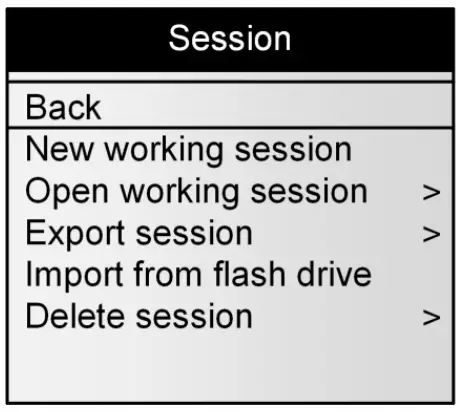 |
1 | Indietro | Torna alla schermata precedente |
| 2 | Nuova sessione di lavoro | Crea una nuova sessione di lavoro previa validazione da parte dell'utente. Questa nuova sessione diventa la sessione di lavoro corrente e quella precedente viene chiusa. (Vedi Nota 24 sui nomi delle sessioni personalizzate) | |
| 3 | Sessione di lavoro aperta | Seleziona e apri una delle sessioni memorizzate. | |
| 4 | Sessione di esportazione | Accedi al sottomenu di esportazione. (vedi Menù 3) | |
| 5 | Importa da unità flash | Importa sessioni da un'unità flash (memory stick) e memorizzale nella memoria flash del lettore. (fare riferimento alla sezione “Collegare il lettore a una chiavetta USB”) | |
| 6 | Elimina sessione | Accedere al sottomenu Elimina |
![]() Nota 22 – Ogni codice ID viene memorizzato internamente nella memoria del lettore finché l'utente non cancella le sessioni dopo averle scaricate su un PC o altro dispositivo di archiviazione, come una chiavetta USB.
Nota 22 – Ogni codice ID viene memorizzato internamente nella memoria del lettore finché l'utente non cancella le sessioni dopo averle scaricate su un PC o altro dispositivo di archiviazione, come una chiavetta USB.
![]() Nota 23 – Se abilitato, il lettore fornisce ora e data stamp per ciascun numero identificativo memorizzato. L'utente può abilitare/disabilitare la trasmissione di data e ora utilizzando l'EID Tag Software gestionale.
Nota 23 – Se abilitato, il lettore fornisce ora e data stamp per ciascun numero identificativo memorizzato. L'utente può abilitare/disabilitare la trasmissione di data e ora utilizzando l'EID Tag Software gestionale.
![]() Nota 24 – Per impostazione predefinita, la sessione verrà denominata "SESSIONE 1", il numero verrà incrementato automaticamente.
Nota 24 – Per impostazione predefinita, la sessione verrà denominata "SESSIONE 1", il numero verrà incrementato automaticamente.
Se i nomi delle sessioni personalizzate sono stati creati utilizzando l'EID Tag Manager o un software di terze parti, il menu visualizzerà i nomi delle sessioni disponibili e l'utente potrà scegliere uno dei nomi disponibili.
Menù 3 – Menù “esporta sessione”
| Articolo | Sottomenu | Definizione |
| 1 | Indietro | Torna alla schermata precedente |
| 2 | Sessione corrente | Aprire il Menu 4 per selezionare il canale per esportare la sessione corrente. |
| 3 | Seleziona sessione | Elenca le sessioni memorizzate e, una volta selezionata una sessione, apri il Menu 4 per selezionarla
canale per esportare la sessione selezionata. |
| 4 | Tutte le sessioni | Aprire il Menu 4 per selezionare il canale per esportare tutte le sessioni. |
Menu 4 – Elenco dei canali per esportare la(e) sessione(i):
![]() Nota 25 – Collegare un'unità flash USB (memory stick) o stabilire una connessione Bluetooth® prima di selezionare l'importazione o l'esportazione della sessione.
Nota 25 – Collegare un'unità flash USB (memory stick) o stabilire una connessione Bluetooth® prima di selezionare l'importazione o l'esportazione della sessione.
![]() Nota 26 – Se non viene rilevata alcuna unità flash USB (memory stick), verrà visualizzato il messaggio "Nessuna unità rilevata". Verificare che l'unità sia ben collegata, quindi riprovare o annullare.
Nota 26 – Se non viene rilevata alcuna unità flash USB (memory stick), verrà visualizzato il messaggio "Nessuna unità rilevata". Verificare che l'unità sia ben collegata, quindi riprovare o annullare.
Menù 5 – Menù “cancella sessione”
| Articolo | Sottomenu | Definizione |
| 1 | Indietro | Torna alla schermata precedente |
| 2 | Bluetooth | Invia sessioni tramite il collegamento Bluetooth |
| 3 | Chiavetta USB | Memorizzare la/le sessione/i su un'unità flash (memory stick) (vedere Nota 26) |
Gestione Bluetooth®
Menù 6 – Menù “Bluetooth®”
| Articolo | Sottomenu | Definizione | |
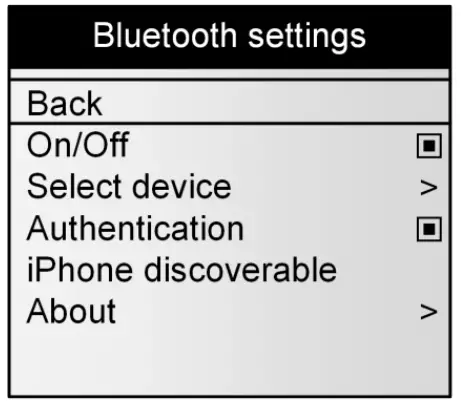 |
1 | Indietro | Torna alla schermata precedente |
| 2 | Acceso/Spento | Abilita / Disabilita il modulo Bluetooth®. | |
| 3 | Seleziona dispositivo | Configura il lettore in modalità SLAVE oppure scansiona ed elenca tutti i dispositivi Bluetooth® nelle vicinanze del lettore per configurare il lettore in modalità MASTER.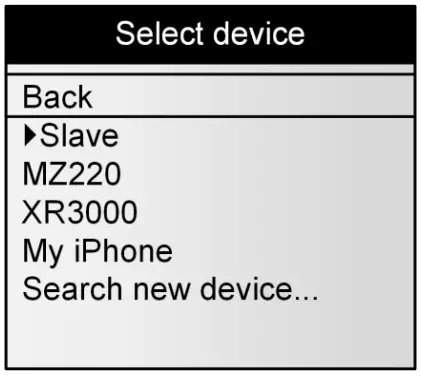 |
|
| 4 | Autenticazione | Abilita/disabilita la funzione di sicurezza del Bluetooth® | |
| 5 | iPhone rilevabile | Rendi il lettore rilevabile da iPhone®, iPad®. | |
| 6 | Di | Fornire informazioni sulle funzionalità Bluetooth® (vedere Menu 7). |
Nota 27 – Quando il lettore è rilevabile da iPhone o iPad, viene visualizzato il messaggio “abbinamento terminato?” È visualizzato. Premere "Sì" una volta accoppiato l'iPhone o l'iPad al lettore.
Menu 7 – Informazioni su Bluetooth®
| Articolo | Caratteristica | Descrizione dell'uso | |
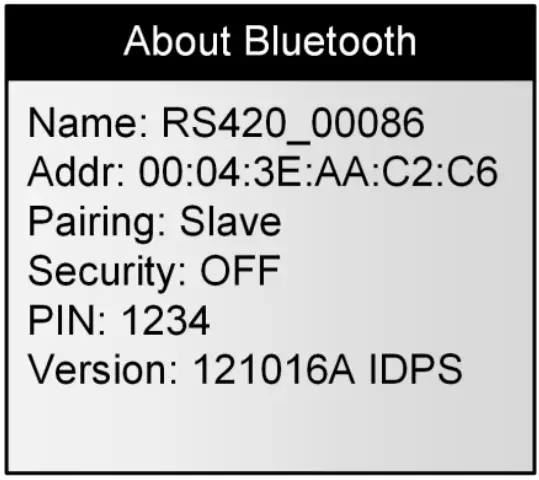 |
1 | Nome | Nome del lettore. |
| 2 | Ind | Indirizzo del modulo Bluetooth® RS420NFC. | |
| 3 | Abbinamento | Indirizzo Bluetooth® del dispositivo remoto quando il lettore è in modalità MASTER o termine “SLAVE” quando il lettore è in modalità SLAVE. | |
| 4 | Sicurezza | On/Off – indica lo stato di autenticazione | |
| 5 | SPILLO | Codice PIN da inserire se richiesto | |
| 6 | Versione | Versione del firmware Bluetooth®. |
Leggi le impostazioni
Menù 8 – Menù “Leggi impostazioni”
| Articolo | Sottomenu | Definizione | |
 |
1 | Indietro | Torna alla schermata precedente |
| 2 | Confronto e avvisi | Gestire le impostazioni di confronto e avvisi (vedere Menu 9). | |
| 3 | Inserimento dati | Gestione della funzionalità di immissione dati (vedere la nota 11 sull'icona di immissione dati) | |
| 4 | Tempo per leggere | Regola il tempo di scansione (3s, 5s, 10s o scansione continua) | |
| 5 | Tag modalità di archiviazione | Modificare la modalità di memorizzazione (nessuna memorizzazione, in lettura e in lettura senza numeri duplicati in memoria) | |
| 6 | Modalità contatore | Gestire i contatori visualizzati nella schermata principale (vedi Menu 12) | |
| 7 | Modalità di alimentazione RFID | Gestire il consumo energetico del dispositivo (vedi Menu 13) | |
| 8 | Temperatura | Abilita il rilevamento della temperatura con Temperatura Impianti di rilevamento |
Menu 9 – Menu “Confronto e avvisi”
| Articolo | Sottomenu | Definizione | |
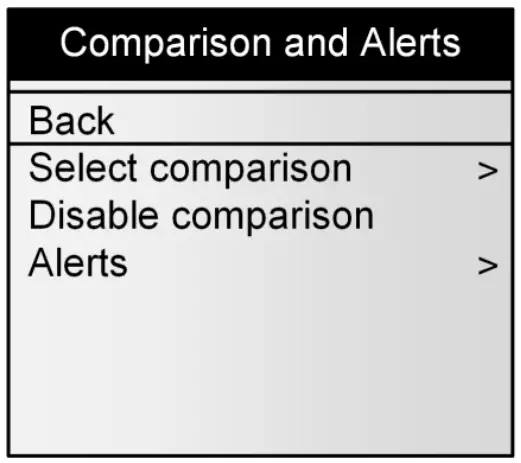 |
1 | Indietro | Torna alla schermata precedente |
| 2 | Seleziona il confronto | Elenca tutte le sessioni salvate nella memoria del lettore e seleziona la sessione di confronto utilizzata per confrontare la lettura tag numeri. (vedi Nota 7 sull'icona Confronta sessione) | |
| 3 | Disabilita confronto | Disabilita il confronto. | |
| 4 | Avvisi | Accedere al menu “avvisi” (vedere Menu 10 e Nota 8 sull'icona di avviso). |
Menù 10 – Menù “Avvisi”
| Articolo | Sottomenu | Definizione | |
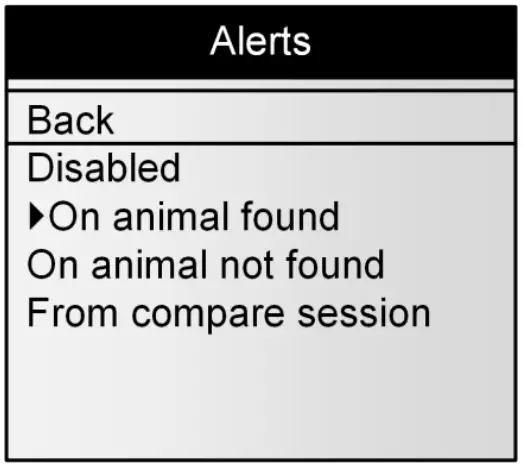 |
1 | Indietro | Torna alla schermata precedente |
| 2 | Disabilitato | Disabilita gli avvisi. | |
| 3 | Sull'animale ritrovato | Produrre un segnale di avviso (bip lungo/vibrazione) quando viene trovato il codice ID letto nella sessione di confronto. | |
| 4 | Sull'animale non trovato | Produrre un segnale di avviso quando il codice ID letto NON viene trovato nella sessione di confronto. | |
| 5 | Dalla sessione di confronto | Produrre un avviso se l'ID di lettura lo è taginviato con un avviso all'interno della sessione di confronto. Tag l'intestazione dei dati nella sessione di confronto deve essere denominata "ALT". Se il campo "ALT" per un determinato orecchio tag il numero contiene una stringa, verrà generato un avviso; in caso contrario non verrà generato alcun avviso. |
Menù 11 – Menù “Inserimento dati”
| Articolo | Sub- Menu | Definizione | |
 |
1 | Indietro | Torna alla schermata precedente |
| 2 | Acceso/Spento | Abilita / Disabilita la funzione di immissione dati | |
| 3 | Seleziona l'elenco dei dati | Selezionare uno o più elenchi di inserimento dati (fino a 3 elenchi selezionabili) da utilizzare per associare l'inserimento dati al tag Leggere |
Menù 12 – Menù “Modalità contatore”
| Articolo | Sottomenu | Definizione |
| 1 | Indietro | Torna alla schermata precedente |
| 2 | Sessione | Totale | 1 contatore per tutti gli ID memorizzati nella sessione corrente e 1 contatore per tutti gli ID salvati in memoria (9999 max per sessione) |
| 3 | Sessione | Unico tags | 1 contatore per tutti gli ID memorizzati nella sessione corrente e 1 contatore per tutti gli ID univoci memorizzati in questa sessione (max. 1000). IL tag la modalità di memorizzazione viene automaticamente modificata in “ON READ”. |
| 4 | Sessione | ASSALIRE | 1 contatore per tutti gli ID memorizzati nella sessione corrente e 1 sottocontatore per contare i mob in una sessione. L'azione di ripristino del contatore mob può essere impostata come azione rapida (vedi menu azioni rapide) |
Menù 13 – Menù “Modalità alimentazione RFID”
| Articolo | Sottomenu | Definizione |
| 1 | Indietro | Torna alla schermata precedente |
| 2 | Risparmia energia | Pone il dispositivo in modalità a basso consumo energetico con distanze di lettura più brevi. |
| 3 | Piena potenza | Pone il dispositivo in un consumo energetico elevato |
Nota 28 – Quando il lettore è in modalità Risparmio energetico, le distanze di lettura si riducono.
Impostazioni generali
Menù 14 – Menù “impostazioni generali”
| Articolo | Sottomenu | Definizione | |
 |
1 | Indietro | Torna alla schermata precedente |
| 2 | Professionistafiles | Ricorda un professionistafile salvato nel lettore. Per impostazione predefinita, è possibile ricaricare le impostazioni di fabbrica. | |
| 3 | Azione rapida | Attribuire una seconda funzione al pulsante nero (vedi Menu 15). | |
| 4 | Vibratore | Abilita / Disabilita vibratore | |
| 5 | Cicalino | Abilita/Disabilita il segnale acustico | |
| 6 | Protocollo | Selezionare il protocollo utilizzato dalle interfacce di comunicazione (vedi Menu 16). | |
| 7 | Lingua | Selezionare la lingua (inglese, francese, spagnolo o portoghese). |
![]() Nota 29 - Un professionistafile è un set completo di impostazioni (modalità lettura, tag memorizzazione, parametri Bluetooth...) corrispondente a un caso d'uso. Può essere creato con EID Tag Programma Manager e poi richiamabile dal menù del lettore. L'utente può salvare fino a 4 profiles.
Nota 29 - Un professionistafile è un set completo di impostazioni (modalità lettura, tag memorizzazione, parametri Bluetooth...) corrispondente a un caso d'uso. Può essere creato con EID Tag Programma Manager e poi richiamabile dal menù del lettore. L'utente può salvare fino a 4 profiles.
Menù 15 – Menù “azione rapida”
| Articolo | Sottomenu | Definizione | |
 |
1 | Indietro | Torna alla schermata precedente |
| 2 | Disabilitato | Nessuna caratteristica attribuita al pulsante nero | |
| 3 | Entra nel menù | Accesso rapido al menu. | |
| 4 | Nuova sessione | Creazione rapida di una nuova sessione. | |
| 5 | Invia nuovamente per ultimo tag | Ultima lettura tag viene reinviato su tutte le interfacce di comunicazione (Seriale, Bluetooth®, USB). | |
| 6 | Ripristino del MOB | Reimposta il contatore MOB quando è selezionato il tipo di contatore Session|MOB (vedere il menu 12) |
![]() Nota 30 – Un'azione rapida è una seconda caratteristica attribuita al pulsante nero. Il lettore esegue l'azione selezionata dopo una breve pressione del pulsante nero.
Nota 30 – Un'azione rapida è una seconda caratteristica attribuita al pulsante nero. Il lettore esegue l'azione selezionata dopo una breve pressione del pulsante nero.
![]() Nota 31 – Se l'utente tiene premuto il pulsante nero per più di 3 secondi, il dispositivo visualizza il menu e l'azione rapida non viene eseguita.
Nota 31 – Se l'utente tiene premuto il pulsante nero per più di 3 secondi, il dispositivo visualizza il menu e l'azione rapida non viene eseguita.
Menù 16 – Menù “protocollo”
| Articolo | Sottomenu | Definizione | |
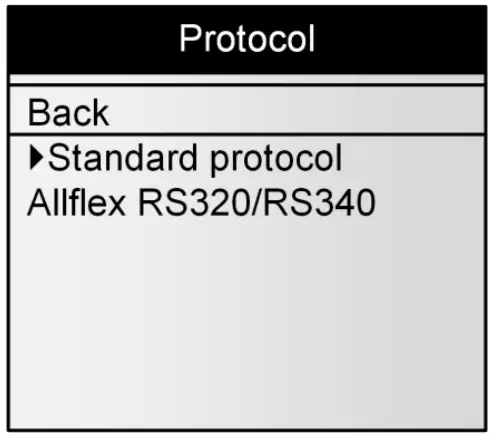 |
1 | Indietro | Torna alla schermata precedente |
| 2 | Protocollo standard | Selezionare il protocollo standard definito per questo lettore | |
| 3 | Allflex RS320/RS340 | Seleziona il protocollo utilizzato dai lettori ALLFLEX RS320 e RS340 |
![]() Nota 32 – Tutti i comandi del lettore ALLFLEX sono implementati ma alcune funzionalità non sono implementate.
Nota 32 – Tutti i comandi del lettore ALLFLEX sono implementati ma alcune funzionalità non sono implementate.
SCR di Allflex
Menu 17 – Menu “SCR di Allflex”
| Articolo | Sottomenu | Definizione | |
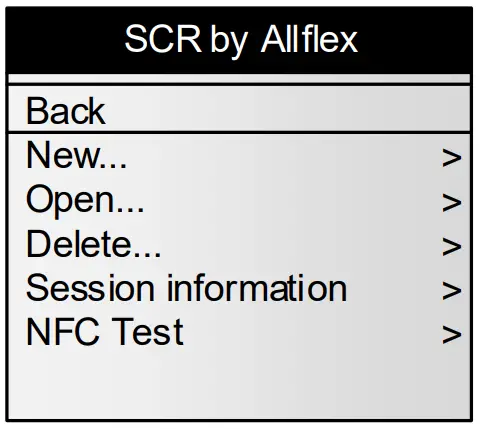 |
1 | Indietro | Torna alla schermata precedente |
| 2 | Nuovo | Nuovo tag incarico o tag revoca dell'assegnazione in una sessione. | |
| 3 | Aprire | Apri e seleziona una delle sessioni memorizzate | |
| 4 | Eliminare | Elimina una delle sessioni memorizzate | |
| 5 | Informazioni sulla sessione | Fornire dettagli sulla sessione memorizzata (nome, tag conteggio, data di creazione e tipo di sessione) | |
| 6 | Prova NFC | Funzionalità per testare solo la funzionalità NFC. |
Menù 18 – Menù “Nuovo…”
| Articolo | Sottomenu | Definizione | |
|
|
1 | Indietro | Torna alla schermata precedente |
| 2 | Tag incarico | Permette di assegnare un numero EID con il numero di un SCR (vedi capitolo “Scansionare animali e assegnare Flex Tag”). |
|
| 3 | Tag revoca dell'assegnazione | Rimuovere l'assegnazione di un numero EID del numero SCR con tag lettura (vedi capitolo “Scansionare animali e assegnare Flex Tag”). |
![]() Nota 33 – La funzionalità NFC viene abilitata automaticamente quando l'utente assegna o annulla l'assegnazione di un tag. Se l'utente crea una sessione classica, l'NFC è disabilitato.
Nota 33 – La funzionalità NFC viene abilitata automaticamente quando l'utente assegna o annulla l'assegnazione di un tag. Se l'utente crea una sessione classica, l'NFC è disabilitato.
A proposito del lettore
Menù 19 – Menù “Informazioni lettore”
| Articolo | Caratteristica | Descrizione dell'uso | |
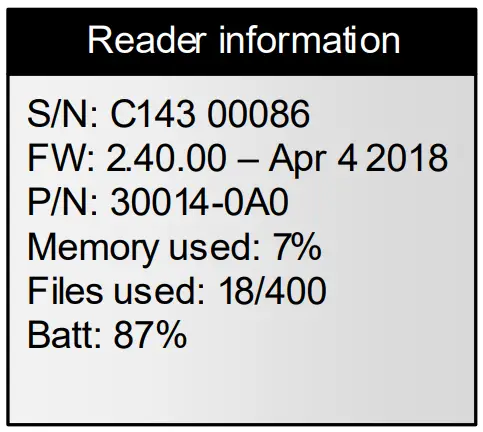 |
1 | Numero di serie | Indica il numero di serie del lettore |
| 2 | FW | Indica la versione firmware del lettore | |
| 3 | HW | Indica la versione hardware del lettore | |
| 4 | Memoria utilizzata | Indica la percentualetage della memoria utilizzata. | |
| 5 | Fileè usato | Indica il numero di sessioni salvate nel lettore. | |
| 6 | Batt | Indica il livello di carica della batteria in percentualetage. |
Collegare il lettore ad un PC
In questa sezione viene descritto come collegare il lettore ad uno smartphone o ad un personal computer (PC). Il dispositivo può connettersi in 3 modi: connessione USB cablata, connessione RS-232 cablata o connessione Bluetooth® wireless.
Utilizzando l'interfaccia USB
La porta USB consente al dispositivo di inviare e ricevere dati tramite una connessione USB.
Per stabilire una connessione USB è sufficiente collegare il lettore ad un PC con il cavo dati-alimentazione fornito con il prodotto.
Rimuovere il cappuccio protettivo che copre il connettore del cavo del lettore e protegge il lettore dalla contaminazione di materiali estranei.
Installare il cavo di alimentazione dati inserendolo nel connettore e ruotando l'anello di bloccaggio.

Collega l'estensione USB a una porta USB del computer.

![]() Nota 34 – Una volta collegato il cavo USB, il lettore si accende automaticamente e rimarrà attivo fino allo scollegamento del cavo. Il lettore potrà leggere a tag se è inserita una batteria sufficientemente carica. Con una batteria scarica, il lettore non sarà in grado di leggere a tag, ma rimarrà acceso e potrà comunicare solo con il computer.
Nota 34 – Una volta collegato il cavo USB, il lettore si accende automaticamente e rimarrà attivo fino allo scollegamento del cavo. Il lettore potrà leggere a tag se è inserita una batteria sufficientemente carica. Con una batteria scarica, il lettore non sarà in grado di leggere a tag, ma rimarrà acceso e potrà comunicare solo con il computer.
![]() Nota 35: Il lettore non può leggere tags se non è presente la batteria e l'alimentatore esterno. Pertanto, non è possibile leggere un orecchio tag anche se le altre funzioni sono completamente attive.
Nota 35: Il lettore non può leggere tags se non è presente la batteria e l'alimentatore esterno. Pertanto, non è possibile leggere un orecchio tag anche se le altre funzioni sono completamente attive.
![]() Nota 36 – Installare prima il software per PC fornito sul CD-ROM per preinstallare i driver USB per il lettore. Quando collegherai il lettore, Windows troverà automaticamente il driver e installerà correttamente il lettore.
Nota 36 – Installare prima il software per PC fornito sul CD-ROM per preinstallare i driver USB per il lettore. Quando collegherai il lettore, Windows troverà automaticamente il driver e installerà correttamente il lettore.
Utilizzando l'interfaccia seriale
La porta seriale consente al dispositivo di inviare e ricevere dati tramite una connessione RS-232.
Per stabilire una connessione RS-232 è sufficiente collegare il lettore ad un PC o PDA tramite il cavo dati-alimentazione.
L'interfaccia seriale RS-232 comprende una disposizione a 3 fili con un connettore DB9F ed è composta da trasmissione (TxD/pin 2), ricezione (RxD/pin 3) e terra (GND/pin 5). Questa interfaccia è configurata in fabbrica con le impostazioni predefinite di 9600 bit/secondo, nessuna parità, 8 bit/1 parola e 1 bit di stop (“9600N81”). Questi parametri possono essere modificati dal software per PC.
I dati di uscita seriale vengono visualizzati sulla connessione TxD/pin 2 del dispositivo in formato ASCII.
![]() Nota 37 – L'interfaccia RS-232 è cablata come tipo DCE (apparecchiatura per comunicazione dati) che si collega direttamente alla porta seriale di un PC o qualsiasi altro dispositivo designato come tipo DTE (apparecchiatura terminale dati). Quando il dispositivo è collegato ad altre apparecchiature cablate come DCE (come un PDA), è necessario un adattatore “null modem” per trasmettere e ricevere correttamente i segnali in modo che possano avvenire le comunicazioni.
Nota 37 – L'interfaccia RS-232 è cablata come tipo DCE (apparecchiatura per comunicazione dati) che si collega direttamente alla porta seriale di un PC o qualsiasi altro dispositivo designato come tipo DTE (apparecchiatura terminale dati). Quando il dispositivo è collegato ad altre apparecchiature cablate come DCE (come un PDA), è necessario un adattatore “null modem” per trasmettere e ricevere correttamente i segnali in modo che possano avvenire le comunicazioni.
![]() Nota 38 – La connessione dati seriale del lettore può essere estesa utilizzando un cavo di prolunga standard da DB9M a DB9F. Per i dati non sono consigliate estensioni superiori a 20 metri (~65 piedi). Le estensioni più lunghe di 2 metri (~6 piedi) non sono consigliate per dati e alimentazione.
Nota 38 – La connessione dati seriale del lettore può essere estesa utilizzando un cavo di prolunga standard da DB9M a DB9F. Per i dati non sono consigliate estensioni superiori a 20 metri (~65 piedi). Le estensioni più lunghe di 2 metri (~6 piedi) non sono consigliate per dati e alimentazione.
Utilizzando l'interfaccia Bluetooth®
Bluetooth® funziona sulla premessa che un'estremità della comunicazione sarà un MASTER e l'altra uno SLAVE. Il MASTER avvia la comunicazione e cerca un dispositivo SLAVE a cui connettersi. Quando il lettore è in modalità SLAVE può essere visto da altri dispositivi come PC o smartphone. Smartphone e computer solitamente si comportano come MASTER con il lettore configurato come dispositivo SLAVE.
Quando il lettore è configurato come MASTER non può essere collegato ad altri dispositivi. I lettori vengono generalmente utilizzati in una configurazione in modalità MASTER quando devono essere accoppiati solo con un singolo dispositivo come una testa di bilancia, un PDA o una stampante Bluetooth.
Il lettore è dotato di un modulo Bluetooth® Classe 1 ed è compatibile con Bluetooth® Serial Port Profile (SPP) e il protocollo accessorio iPod 6 di Apple (iAP). La connessione può avvenire in modalità slave o in modalità master.
![]() Nota 39 – Comprendere l'icona Bluetooth ®:
Nota 39 – Comprendere l'icona Bluetooth ®:
| Disabilitato | Modalità slave | Modalità master | ||
|
Nessuna icona |
lampeggiante |
Fisso |
lampeggiante |
Fisso |
| Non connesso | Collegato | Non connesso | Collegato | |
![]() Nota 40 – Viene emesso un singolo segnale acustico con un messaggio visivo quando viene stabilita la connessione Bluetooth®. Quando avviene la disconnessione vengono emessi tre segnali acustici con un messaggio visivo.
Nota 40 – Viene emesso un singolo segnale acustico con un messaggio visivo quando viene stabilita la connessione Bluetooth®. Quando avviene la disconnessione vengono emessi tre segnali acustici con un messaggio visivo.
Se si utilizza uno smartphone o un PDA è necessaria un'applicazione (non fornita). Il fornitore del software spiegherà come collegare il PDA.
![]() Nota 41 – Ti consigliamo di ottenere una connessione Bluetooth® riuscita con il tuo lettore, seguendo semplicemente i metodi di implementazione elencati (vedi di seguito).
Nota 41 – Ti consigliamo di ottenere una connessione Bluetooth® riuscita con il tuo lettore, seguendo semplicemente i metodi di implementazione elencati (vedi di seguito).
![]() Nota 42 – Se questi metodi di implementazione non vengono seguiti, la connessione potrebbe diventare incoerente, causando così altri errori relativi al lettore.
Nota 42 – Se questi metodi di implementazione non vengono seguiti, la connessione potrebbe diventare incoerente, causando così altri errori relativi al lettore.
![]() Nota 43 – Quando Windows 7 installa i driver Bluetooth®, è normale che il driver per “Dispositivo periferico Bluetooth®” non venga trovato (vedere l'immagine sotto). Windows non può installare questo driver perché corrisponde al servizio Apple iAP necessario per connettersi con i dispositivi iOS (iPhone, iPad).
Nota 43 – Quando Windows 7 installa i driver Bluetooth®, è normale che il driver per “Dispositivo periferico Bluetooth®” non venga trovato (vedere l'immagine sotto). Windows non può installare questo driver perché corrisponde al servizio Apple iAP necessario per connettersi con i dispositivi iOS (iPhone, iPad).
Per la connessione dal lettore al PC, è necessario solo il "collegamento seriale standard su Bluetooth". 
Bluetooth® – Metodi noti e di successo
Esistono 2 scenari per implementare correttamente la connessione Bluetooth ®. Sono i seguenti:
- Lettore a un adattatore Bluetooth® collegato a un PC o a un PC o PDA abilitato Bluetooth®.
- Lettore a un adattatore Bluetooth ® collegato a una bilancia o a un dispositivo abilitato Bluetooth ®, come una bilancia o una stampante.
Queste opzioni sono discusse più dettagliatamente di seguito.
Lettore a un adattatore Bluetooth® collegato a un PC o a un PC o PDA abilitato Bluetooth®
Questo scenario richiede che venga intrapreso un processo chiamato «Associazione». Sul lettore accedere al menu “Bluetooth”, quindi selezionare “slave” nel sottomenu “seleziona dispositivo” per rimuovere l'abbinamento precedente e consentire al lettore di tornare in modalità SLAVE.
Avviare il programma Bluetooth Manager del PC o i servizi Bluetooth® del PDA,
A seconda del dispositivo Bluetooth utilizzato dal PC, Gestione Bluetooth può variare nel modo in cui associa un dispositivo. Come regola generale, il programma dovrebbe avere l'opzione "Aggiungi un dispositivo" o "Rileva un dispositivo".

Con il lettore acceso, seleziona una di queste opzioni. Il programma Bluetooth® dovrebbe aprire entro un minuto una finestra che mostra tutti i dispositivi abilitati Bluetooth nell'area. Clicca sul dispositivo (il lettore) a cui vuoi connetterti e segui i passaggi forniti dal programma.

Il programma potrebbe chiederti di fornire una "Pass Key" per il dispositivo. Come notato nel seguente example, selezionare l'opzione “Fammi scegliere la mia passkey”. La passkey predefinita per il lettore è:
![]()

Il programma assegnerà 2 porte di comunicazione per il lettore. La maggior parte delle applicazioni utilizzerà la porta in uscita. Prendere nota di questo numero di porta da utilizzare durante la connessione a un programma software
Se il problema persiste, utilizzare i collegamenti seguenti, cercare il lettore nell'elenco delle periferiche e collegarlo. È necessario aggiungere una porta in uscita che effettui una connessione al dispositivo. Seguire i passaggi descritti nei collegamenti seguenti.
Per Windows XP: http://support.microsoft.com/kb/883259/en-us
Per Windows 7: http://windows.microsoft.com/en-US/windows7/Connect-to-Bluetoothand-other-wireless-or-network-devices
Lettore su un dispositivo abilitato Bluetooth, come la testa della bilancia o l'adattatore per stampante collegato a una testa della bilancia o a un Bluetooth®
Questo scenario richiede che il lettore elenchi le periferiche Bluetooth. Andare al menu “Bluetooth”, quindi al sottomenu “Seleziona dispositivo” e selezionare “Cerca nuovo dispositivo…”. Ciò avvierà la scansione Bluetooth®.
Sul lettore verrà visualizzato il dispositivo a cui desideri connetterti. Utilizzare il pulsante verde per scorrere fino al dispositivo desiderato. Selezionare il dispositivo premendo il pulsante nero sul lettore. Il lettore ora si collegherà in modalità MASTER.
![]() Nota 44 – A volte, è necessario abilitare/disabilitare l'autenticazione Bluetooth® sul lettore per stabilire la connessione con un dispositivo remoto. Vedere il menu 6 per attivare/disattivare l'autenticazione.
Nota 44 – A volte, è necessario abilitare/disabilitare l'autenticazione Bluetooth® sul lettore per stabilire la connessione con un dispositivo remoto. Vedere il menu 6 per attivare/disattivare l'autenticazione.
![]() Nota 45 – Il tuo lettore può connettersi a iPhone e iPad (segui le istruzioni sopra).
Nota 45 – Il tuo lettore può connettersi a iPhone e iPad (segui le istruzioni sopra).
Collega il lettore a un'unità flash USB
L'adattatore USB (rif. E88VE015) consente di connettersi a un'unità flash USB (formattata in FAT).
Con questa attrezzatura è possibile importare e/o esportare sessioni (vedi Nota 26).
Le sessioni importate devono essere un testo file, denominato “tag.TXT". La prima riga del file deve essere EID o RFID oppure TAG. Il formato dell'orecchio tag i numeri devono essere composti da 15 o 16 cifre (999000012345678 o 999 000012345678)
Example di file “tag.TXT":
EID
999000012345601
999000012345602
999000012345603
Gestione dell'alimentazione
L'RS420NFC utilizza una batteria ricaricabile agli ioni di litio da 7.4 V CC - 2600 mAh, che funge da fonte di alimentazione primaria. Questa funzione aggiunge ore di scansioni con una batteria completamente carica.

In alternativa, il lettore può essere alimentato e utilizzato solo in ambienti interni con le seguenti modalità:
- Dal suo adattatore CA. Una volta collegato l'adattatore CA esterno, il lettore viene acceso e rimarrà acceso finché l'adattatore CA non verrà scollegato e la batteria non verrà caricata. Il lettore può essere alimentato indipendentemente dallo stato di carica del Battery Pack. L'adattatore CA può essere utilizzato come fonte di alimentazione anche se la batteria è stata rimossa dal dispositivo. Se l'adattatore CA è stato collegato, l'utente può procedere con la configurazione e il test delle prestazioni mentre la batteria è in carica. Questa configurazione potrebbe influenzare le prestazioni di lettura.
- Dal cavo di alimentazione CC con clip a coccodrillo: puoi collegare il tuo lettore a qualsiasi alimentazione CC (tra un minimo di 12 V CC e un massimo di 28 V CC) come un'auto, un camion, un trattore o una batteria (vedi immagine sotto). Il lettore è collegato tramite la presa situata sul retro del cavo dati-alimentazione del lettore come mostrato al punto 2 (vedere il capitolo “Per iniziare”).
 Collegare la clip a coccodrillo nera al terminale negativo (-).
Collegare la clip a coccodrillo nera al terminale negativo (-).
Collegare la clip a coccodrillo rossa al terminale positivo (+).c
Nella parte superiore dello schermo, l'icona del livello della batteria mostra il livello di scarica e il livello di carica durante la modalità di ricarica.
| Display | Riepilogo |
| Bene | |
| Abbastanza buono | |
| Medio | |
| Leggermente esaurito, ma sufficiente | |
| Esaurito. Ricaricare la batteria (verrà visualizzato il messaggio di batteria scarica) |
Istruzioni per l'alimentazione del lettore
![]() Nota 46 – Il lettore è progettato per funzionare solo con la batteria fornita.
Nota 46 – Il lettore è progettato per funzionare solo con la batteria fornita.
Il lettore non funziona con singole celle di batterie usa e getta o ricaricabili.
![]() ATTENZIONE
ATTENZIONE
RISCHIO DI ESPLOSIONE SE LA BATTERIA VIENE SOSTITUITA CON UNA DI TIPO NON CORRETTO. SMALTIRE LE BATTERIE USATE SECONDO LE ISTRUZIONI.
![]() Nota 47 – Non utilizzare questo lettore vicino all'acqua quando è collegato all'adattatore CA/CC.
Nota 47 – Non utilizzare questo lettore vicino all'acqua quando è collegato all'adattatore CA/CC.
![]() Nota 48 – Non installare vicino a fonti di calore come radiatori, termoregolatori, stufe o altri apparecchi che producono calore.
Nota 48 – Non installare vicino a fonti di calore come radiatori, termoregolatori, stufe o altri apparecchi che producono calore.
![]() Nota 49 – Non caricare la batteria tramite fonti principali CA durante i temporali o quando non viene utilizzata per lunghi periodi di tempo.
Nota 49 – Non caricare la batteria tramite fonti principali CA durante i temporali o quando non viene utilizzata per lunghi periodi di tempo.
![]() Nota 50 – Il lettore è protetto contro i collegamenti con polarità inversa.
Nota 50 – Il lettore è protetto contro i collegamenti con polarità inversa.
Istruzioni per la gestione della batteria
Si prega di leggere e seguire le istruzioni per l'uso della batteria prima dell'uso. L'uso improprio della batteria può causare surriscaldamento, incendio, rottura e danni o deterioramento della capacità della batteria.
![]() Attenzione
Attenzione
- Non utilizzare o lasciare la batteria in ambienti ad alto calore (ad esample, alla forte luce solare diretta o in un veicolo in climi estremamente caldi). In caso contrario, potrebbe surriscaldarsi, incendiarsi o peggiorare le prestazioni della batteria, riducendone così la durata.
- Non utilizzarlo in un luogo ricco di elettricità statica, altrimenti i dispositivi di sicurezza potrebbero danneggiarsi, causando una situazione dannosa.
- Nel caso in cui l'elettrolito venga a contatto con gli occhi a causa della perdita della batteria, non strofinare gli occhi! Sciacquare gli occhi con acqua corrente pulita e consultare immediatamente un medico. In caso contrario, potrebbe ferire gli occhi o causare la perdita della vista.
- Se la batteria emana odore, genera calore, si scolorisce o si deforma o appare in qualsiasi modo anormale durante l'uso, la ricarica o la conservazione, rimuoverla immediatamente dal dispositivo e riporla in un contenitore come una scatola di metallo.
- Potrebbe verificarsi un'interruzione dell'alimentazione o della ricarica a causa della scarsa connessione tra la batteria e il lettore se i terminali sono sporchi o corrosi.
- Nel caso in cui i terminali della batteria siano corrosi, pulirli con un panno asciutto prima dell'uso.
- Tenere presente che le batterie scartate possono causare incendi. Nastro i terminali della batteria per isolarli prima dello smaltimento.
![]() Avvertimento
Avvertimento
- Non immergere la batteria in acqua.
- Conservare la batteria in un ambiente fresco e asciutto durante i periodi di conservazione.
- Non utilizzare o lasciare la batteria vicino a fonti di calore come fuoco o calorifero.
- Durante la ricarica, utilizzare solo il caricabatteria del produttore.
- La carica della batteria deve essere effettuata in ambienti interni ad una temperatura compresa tra 0° e +35°C.
- Non lasciare che i terminali della batteria (+ e -) entrino in contatto con qualsiasi metallo (come munizioni, monete, collane di metallo o forcine). Se trasportati o conservati insieme, potrebbero causare cortocircuiti o gravi danni fisici.
- Non colpire o forare la batteria con altri oggetti, né utilizzarla in modo diverso da quello previsto.
- Non smontare o modificare la batteria.
![]() Avviso
Avviso
- La batteria deve essere caricata e scaricata esclusivamente utilizzando l'apposito caricabatterie fornito dal produttore.
- Non sostituire la batteria con batterie di altri produttori, o con tipi e/o modelli diversi di batterie come batterie a secco, batterie al nichel-metallo idruro o batterie al nichel-cadmio, o una combinazione di batterie al litio vecchie e nuove insieme.
- Non lasciare la batteria nel caricabatterie o in un'apparecchiatura se genera odore e/o calore, cambia colore e/o forma, perde elettrolito o causa qualsiasi altra anomalia.
- Non scaricare continuamente la batteria quando non è carica.
- È necessario innanzitutto caricare completamente il pacco batteria come descritto nella sezione “Per iniziare” prima di utilizzare il lettore
Accessori per il lettore
Custodia da trasporto in plastica
La resistente custodia in plastica è disponibile come extra opzionale o è inclusa nel pacchetto "Pro Kit".

Specifiche
| Generale | |
| Norme | ISO 11784 e ISO 11785 completo per FDX-B e HDX tags ISO 15693 per cSense™ o eSense™ Flex Tags |
| Interfaccia utente | Display grafico 128×128 punti 2 tasti Cicalino e vibratore Porta seriale, porta USB e modulo Bluetooth® |
| Interfaccia USB | Classe CDC (emulazione seriale) e classe HID |
| Interfaccia Bluetooth® | Classe 1 (fino a 100 m) Porta seriale Profile (SPP) e protocollo accessorio iPod (iAP) |
| Interfaccia seriale | RS-232 (9600N81 per impostazione predefinita) |
| Memoria | Fino a 400 sessioni con max. 9999 ID animali per sessione ca. 100,000 identificativi di animali9 |
| Batteria | Ricaricabile agli ioni di litio da 7.4 V CC – 2600 mAh |
| Autonomia data/ora | 6 settimane senza utilizzo del lettore a 20°C |
| Durata della carica della batteria | 3 ore |
| Meccanico e fisico | |
| Dimensioni | Lettore lungo: 670 x 60 x 70 mm (26.4 x 2.4 x 2.8 pollici) Lettore corto: 530 x 60 x 70 mm (20.9 x 2.4 x 2.8 pollici) |
| Peso | Lettore lungo con batteria: 830 g (29.3 oz) Lettore corto con batteria: 810 g (28.6 oz) |
| Materiale | Tubo in ABS-PC e fibra di vetro |
| Temperatura di esercizio | da -20°C a +55°C (+4°F a +131°F) |
| Da 0°C a +35°C con adattatore (da +32°F a +95°F) | |
| Temperatura di conservazione | Da -30°C a +70°C (da -22°F a +158°F) |
| Umidità | Dal 0% al 80% |
| Potenza irradiata sulla gamma della banda di frequenza | |
| Potenza massima irradiata nella banda da 119 kHz a 135 kHz: | 36.3 dBμA/m a 10 m |
| Potenza massima irradiata nella banda da 13.553 MHz a 13.567 MHz: | 1.51 dBµA/m a 10 m |
| Potenza massima irradiata nella banda da 2400 MHz a 2483.5 MHz: | 8.91mW |
| Lettura | |
| Distanza per l'orecchio tags (bestiame) | Fino a 42 cm (16.5 pollici) a seconda tag tipologia e orientamento |
| Distanza per l'orecchio tags (pecora) | Fino a 30 cm (12 pollici) a seconda tag tipologia e orientamento |
| Distanza per gli impianti | Fino a 20 cm (8 pollici) per impianti FDX-B da 12 mm |
| Distanza per cSense™ Flex Tag | Fino a 5 cm sotto il tubo del lettore |
| Distanza per eSense™ Flex Tag | Fino a 0.5 cm davanti al tubo del lettore |
9 La quantità di ID animali memorizzabili dipende da diversi fattori: utilizzo di campi dati aggiuntivi (sessioni di confronto, inserimento dati), numero di ID memorizzati per sessione.
Integrità fisica del lettore
Il dispositivo è stato realizzato con materiali robusti e durevoli per resistere all'uso in ambienti difficili per lunghi periodi di tempo. Tuttavia, il lettore contiene componenti elettronici che possono danneggiarsi se esposti deliberatamente a abusi estremi. Questo danno può influenzare negativamente o interrompere il funzionamento del lettore. L'utente deve evitare di colpire deliberatamente altre superfici e oggetti con il dispositivo. I danni derivanti da tale manipolazione non sono coperti dalla garanzia descritta di seguito.
Garanzia limitata del prodotto
Il produttore garantisce questo prodotto contro tutti i difetti dovuti a materiali o lavorazione difettosi per un periodo di un anno dalla data di acquisto. La garanzia non si applica ad eventuali danni derivanti da incidenti, uso improprio, modifica o applicazione diversa da quella descritta nel presente manuale e per la quale il dispositivo è stato progettato.
Se il prodotto presenta un malfunzionamento durante il periodo di garanzia, il produttore lo riparerà o lo sostituirà gratuitamente. Il costo della spedizione è a carico del cliente, mentre la spedizione di reso è a carico del produttore.
Affidare tutti gli interventi di manutenzione a personale di assistenza qualificato. L'assistenza è necessaria quando il lettore è stato danneggiato in qualsiasi modo, ad esempio se il cavo di alimentazione o la spina sono danneggiati, è stato versato del liquido o sono caduti oggetti all'interno dell'apparecchio, l'apparecchio è stato esposto alla pioggia o all'umidità, non funziona normalmente o è stato eliminato.
Informazioni normative
Commissione federale per le comunicazioni USA (FCC)
Questo dispositivo è conforme alla Parte 15 delle norme FCC. Il funzionamento è soggetto alle seguenti due condizioni: (1) questo dispositivo non può causare interferenze dannose e (2) questo dispositivo deve accettare qualsiasi interferenza ricevuta, comprese le interferenze che potrebbero causare un funzionamento indesiderato.
Questa apparecchiatura è stata testata ed è risultata conforme ai limiti di un dispositivo digitale di Classe B, ai sensi della parte 15 delle norme FCC. Questi limiti sono progettati per fornire una protezione ragionevole contro interferenze dannose in un'installazione residenziale. Questa apparecchiatura genera, utilizza e può irradiare energia in radiofrequenza e, se non installata e utilizzata in conformità con le istruzioni, può causare interferenze dannose alle comunicazioni radio. Tuttavia, non vi è alcuna garanzia che non si verifichino interferenze in una particolare installazione. Se questa apparecchiatura causa interferenze dannose alla ricezione radiofonica o televisiva, cosa che può essere determinata spegnendo e accendendo l'apparecchiatura, si consiglia all'utente di provare a correggere l'interferenza adottando una o più delle seguenti misure:
- Riorientare o riposizionare l'antenna ricevente.
- Aumentare la distanza tra l'apparecchiatura e il ricevitore.
- Collegare l'apparecchiatura a una presa di corrente appartenente a un circuito diverso da quello a cui è collegato il ricevitore.
- Rivolgiti al rivenditore o a un tecnico radio/TV esperto per ricevere assistenza
Questa apparecchiatura portatile con la sua antenna è conforme ai limiti di esposizione alle radiazioni della FCC stabiliti per un ambiente non controllato. Per mantenere la conformità, seguire le istruzioni seguenti:
Questo trasmettitore non deve essere collocato o utilizzato insieme ad altre antenne o trasmettitori.
Evitare il contatto diretto con l'antenna o mantenere il contatto al minimo durante l'utilizzo di questa apparecchiatura.
Avviso ai consumatori:
Eventuali modifiche o alterazioni non espressamente approvate dalla parte responsabile della conformità potrebbero invalidare il diritto dell'utente a utilizzare l'apparecchiatura.
Canada – Industria Canada (IC)
Questo dispositivo contiene trasmettitori/ricevitori esenti da licenza conformi agli RSS esenti da licenza di Innovation, Science and Economic Development Canada. Il funzionamento è soggetto alle due condizioni seguenti:
- Questo dispositivo non deve causare interferenze.
- Questo dispositivo deve accettare qualsiasi interferenza, comprese quelle che potrebbero causare un funzionamento indesiderato del dispositivo.
Questa apparecchiatura portatile con la sua antenna è conforme ai limiti di esposizione alle radiazioni RSS102 stabiliti per un ambiente non controllato. Per mantenere la conformità, seguire le istruzioni seguenti:
- Questo trasmettitore non deve essere collocato o utilizzato insieme ad altre antenne o trasmettitori.
- Evitare il contatto diretto con l'antenna o mantenere il contatto al minimo durante l'utilizzo di questa apparecchiatura.
Informazioni varie
Le istantanee sono conformi all'ultima versione al momento del rilascio di questo documento.
Le modifiche possono verificarsi senza preavviso.
Marchi
Bluetooth® è un marchio registrato di Bluetooth SIG, Inc.
Windows è un marchio o un marchio registrato di Microsoft Corporation negli Stati Uniti e/o in altri paesi.
Tutti gli altri marchi sono marchi dei rispettivi proprietari.
Apple – Avviso legale
iPod, iPhone, iPad sono marchi di Apple Inc., registrati negli Stati Uniti e in altri paesi.
"Made for iPhone" e "Made for iPad" significano che un accessorio elettronico è stato progettato per connettersi specificamente rispettivamente a iPhone o iPad ed è stato certificato dallo sviluppatore per soddisfare gli standard prestazionali di Apple.
Apple non è responsabile del funzionamento di questo dispositivo né della sua conformità agli standard normativi e di sicurezza.
Tieni presente che l'utilizzo di questo accessorio con iPhone o iPad potrebbe influire sulle prestazioni wireless.

Conformità normativa
ISO 11784 e 11785
Questo dispositivo è conforme agli standard stabiliti dall'Organizzazione internazionale per la standardizzazione. Nello specifico, con gli standard:
11784: Identificazione a radiofrequenza degli animali - Struttura del codice
11785: Identificazione a radiofrequenza degli animali — Concetto tecnico.
FCC: NQY-30014/4246A-30022
CI: 4246A-30014 / 4246A-30022
Dichiarazione di conformità
ALLFLEX EUROPE SAS dichiara con la presente che l'apparecchiatura radio tipo RS420NFC è conforme alla direttiva 2014/53/UE.
Il testo completo della dichiarazione di conformità UE è disponibile al seguente indirizzo Internet:
https://www.allflex-europe.com/fr/animaux-de-rente/lecteurs/
Uffici Allflex
| Allflex Europe SA ZI DE Plague Route des Eaux 35502 Vitré FRANCIA Telefono/Telefono: +33 (0)2 99 75 77 00. Telefono/Fax: +33 (0)2 99 75 77 64 www.allflex-europe.com |
Latteria SCR www.scrdairy.com/contact2.html |
| Allflex Australia 33-35 Neumann Road Capalaba Queensland 4157 AUSTRALIA Telefono: +61 (0)7 3245 9100 Fax: +61 (0)7 3245 9110 www.allflex.com.au |
AllflexUSA, Inc. Casella postale 612266 2805 East 14th Street Dallas Fort. Aeroporto di Worth, Texas 75261-2266 STATI UNITI D'AMERICA Telefono: Numero di telefono: 972-456-3686 Telefono: (800) 989-TAGS [8247]Fax: Numero di telefono: 972-456-3882 www.allflexusa.com |
| Allflex Nuova Zelanda Borsa privata 11003 17 El Prado Drive Palmerston North NUOVA ZELANDA Telefono: +64 6 3567199 Fax: +64 6 3553421 www.allflex.co.nz |
Allflex Canada Società Allflex Inc. 4135, Bérard St-Hyacinthe, Québec J2S 8Z8 CANADA Telefono/Telefono: Numero di telefono: 450-261-8008 Telecopiatrice/Fax: Numero di telefono: 450-261-8028 |
| Allflex UK Ltd. Unità 6 – 8 Galalaw Business Park TD9 8PZ Hawick REGNO UNITO Telefono: +44 (0) 1450 364120 Fax: +44 (0) 1450 364121 www.allflex.co.uk |
Sistemi di identificazione degli animali LTDA Rua Dona Francisca 8300 Distrito Industrial Bloco B – Módulos 7 e 8 89.239-270 Joinville SC BRASILE Tel: +55 (47) 4510-500 Telefono: +55 (47) 3451-0524 www.allflex.com.br |
| Allflex Argentina CUIT N° 30-70049927-4 Pte. Luis Saenz Peña 2002 1135 Costituzione – Caba Buenos Aires ARGENTINA Tel: +54 11 41 16 48 61 www.allflexargentina.com.ar |
Pechino Allflex Plastic Products Co. Ltd. N. 2-1, lato ovest di Tongda Road, città di Dongmajuan, distretto di Wuqing, città di Tianjin, 301717 CINA Tel: + 86 (22) 82977891-608 www.allflex.com.cn |

Documenti / Risorse
 |
Lettore RFID e NFC ALLFLEX NQY-30022 con funzione Bluetooth [pdf] Manuale d'uso NQY-30022 Lettore RFID e NFC con funzione Bluetooth, NQY-30022, Lettore RFID e NFC con funzione Bluetooth, Lettore NFC con funzione Bluetooth, Lettore con funzione Bluetooth, Funzione Bluetooth |
